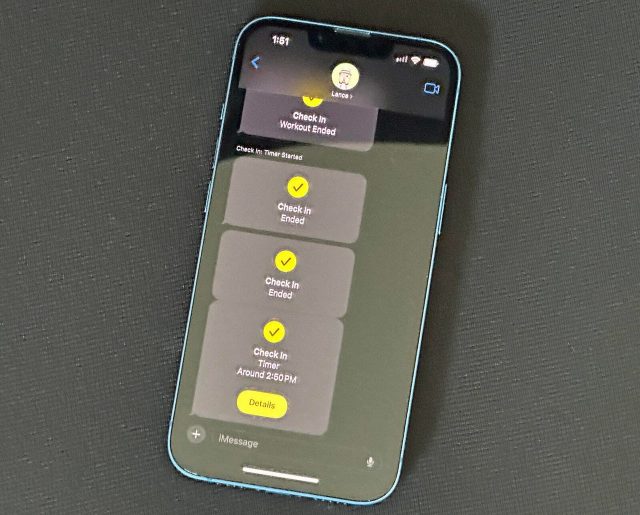Terkadang saya ingin menghubungi istri saya untuk memberi tahu di mana saya berada atau bagaimana keadaan saya. Tentu, saya selalu dapat menelepon atau mengiriminya pesan teks pada saat-saat tertentu. Namun, mungkin saya sedang menyetir atau berolahraga di pusat kebugaran atau sedang sibuk dan ingin dia menerima pesan teks secara otomatis pada saat tertentu. Dengan Apple Watch yang menjalankan watchOS 11, saya dapat melakukannya.
Juga: Apple Watch terbaik: Diuji dan ditinjau oleh para ahli
Fitur baru pada watchOS versi terbaru adalah Check In. Dapat diakses dari aplikasi Messages dan aplikasi Workout, Check In memberi tahu seseorang jika Anda telah mencapai tujuan tertentu berdasarkan waktu kedatangan atau lokasi Anda. Selain itu, jika Anda telah selesai berolahraga dan ingin memberi tahu seseorang, Check In akan memberi tahu orang tersebut. Begini cara kerjanya.
Cara melakukan check in dengan teman atau anggota keluarga dari Apple Watch Anda
Apa yang Anda butuhkan: Untuk menggunakan Check In, Anda harus menjalankan watchOS 11 atau yang lebih tinggi di Apple Watch, yang memerlukan iOS 18 atau yang lebih tinggi di iPhone Anda. Model Apple Watch ini dapat menjalankan watchOS 11.
Untuk memperbarui ponsel Anda ke iOS 18, buka Pengaturan, pilih Umum, lalu pilih opsi untuk memperbarui ke iOS 18. Ketuk tombol Perbarui Sekarang dan biarkan versi terbaru diunduh dan diinstal.
Untuk memperbarui watchOS, buka aplikasi Watch di iPhone Anda. Buka Umum, pilih Pembaruan Perangkat Lunak, lalu biarkan versi terbaru diunduh dan diinstal. Anda juga dapat menjalankan pembaruan langsung dari jam tangan Anda. Untuk melakukannya, buka aplikasi Pengaturan, pilih Umum, ketuk Pembaruan Perangkat Lunak, lalu biarkan pembaruan diinstal.
Juga: Saya masih ragu dengan Apple Watch 10, tetapi 3 fitur ini mengubah pikiran saya
Luncurkan aplikasi Pesan di Apple Watch Anda. Mulai atau lanjutkan percakapan dengan anggota keluarga atau teman tepercaya. Ketuk ikon + di sebelah kiri kolom iMessage. Dari menu, pilih Check In. Secara default, layar Check In akan menunjukkan tujuan tertentu, seperti rumah atau kantor, dan perkiraan waktu kedatangan dari lokasi Anda saat ini. Fitur ini akan menggunakan pengatur waktu untuk menentukan berapa lama waktu yang Anda perlukan untuk mencapai tujuan. Jika Anda ingin membagikan informasi tersebut apa adanya dengan orang lain, ketuk Kirim.
Penerima akan menerima pemberitahuan yang memberitahukan mereka bahwa Anda telah mengirimi mereka Check In dengan waktu tertentu. Setelah mengetuk OK, penerima akan ditanya apakah mereka ingin mengizinkan peringatan penting, dan mereka harus melakukannya. Kemudian, pesan teks akan menampilkan waktu saat mereka akan menerima peringatan bahwa Anda telah sampai di tujuan.
Saat penghitung waktu habis untuk menunjukkan bahwa Anda seharusnya sudah sampai di tujuan, Anda akan diminta untuk menghentikan Check In guna mengonfirmasi bahwa Anda sudah sampai. Anda dapat menambah waktu atau membatalkan Check In. Jika tidak, penerima akan menerima pemberitahuan Check In Anda. Jika konfirmasi tidak terkirim, waktu akan ditambah. Setelah itu, penerima akan diberi tahu bahwa Anda belum check in. Mereka kemudian dapat mencoba menghubungi Anda melalui SMS atau panggilan telepon untuk mencari tahu mengapa Anda belum sampai.
Jika Anda tidak ingin membagikan detail default dengan Check In, Anda dapat mengubahnya dengan mudah. Setelah memulai atau melanjutkan percakapan di Pesan dengan kontak tepercaya Anda, ketuk ikon + dan pilih Check In. Di layar Check In, ketuk Edit. Layar berikutnya menampilkan beberapa pengaturan yang dapat Anda ubah.
Juga: 4 fitur kesehatan baru paling berdampak yang baru saja diumumkan Apple
Jika Anda masih ingin menggunakan timer untuk opsi Check In tetapi mengubah jumlah waktu yang dialokasikan, ketuk Timer. Ketuk tombol untuk jam dan gunakan Digital Crown untuk beralih di antara angka yang berbeda. Lakukan hal yang sama untuk jumlah menit. Setelah selesai, ketuk Selesai. Ketuk tanda centang kuning lalu kirim teks. Saat Anda mengakhiri Check In pada waktu yang tepat, penerima Anda akan diberi tahu sebagai indikasi bahwa Anda telah tiba.
Untuk menyesuaikan Check In lebih lanjut, ketuk tombol Edit di layar Check In. Ketuk Check In. Kini Anda dapat mengatur pemberitahuan untuk dikirim saat Anda tiba di tujuan, setelah penghitung waktu berakhir, atau saat latihan berakhir. Ketuk opsi “Saat saya tiba.”
Selanjutnya, ketuk tautan untuk “Tambahkan Tujuan.” Mulailah mengetik alamat tujuan. Pilih nama lengkap saat muncul di layar. Geser layar Check In ke bawah dan pilih atau konfirmasikan moda transportasi Anda — berkendara, transit, atau berjalan kaki. Geser ke bawah lebih jauh. Ketuk tautan untuk “Tambahkan Waktu Tambahan” jika Anda perlu menambahkan lebih banyak waktu. Setelah selesai, ketuk tanda centang kuning di bagian atas lalu ketuk Kirim untuk mengirim teks. Penerima Anda kemudian akan menerima pemberitahuan saat Anda mencapai tujuan dan menghentikan Check In.
Juga: Apple Watch Anda akan mendapatkan peningkatan – berikut adalah fitur terbaik di WatchOS 11
Mungkin Anda sedang berolahraga di pusat kebugaran atau di rumah dan ingin memberi tahu seseorang saat Anda sudah selesai. Anda dapat melakukannya dengan beberapa cara. Di aplikasi Pesan di jam tangan Anda, mulai atau lanjutkan percakapan dengan penerima. Ketuk ikon Tambah, pilih Check In, lalu ketuk Edit. Ketuk opsi Check In dan ubah ke “Saat latihan berakhir.” Mulai latihan Anda. Setelah selesai, geser layar ke kanan dan ketuk Akhiri. Orang lain akan menerima pemberitahuan.
Anda juga dapat mengatur Check In langsung dari aplikasi Workout. Buka aplikasi di jam tangan Anda. Ketuk latihan tertentu pilihan Anda untuk memulai. Setelah latihan dimulai, geser layar ke kanan dan ketuk tombol Check In. Untuk membagikan notifikasi, ketuk Kirim. Setelah selesai dengan latihan Anda, geser layar ke kanan dan ketuk Akhiri. Orang lain akan menerima notifikasi.